Muốn kết nối và đồng bộ dữ liệu trên các thiết bị di động chạy Android hay iOS với máy tính, bạn cần cài đặt riêng lẻ các ứng dụng hỗ trợ như iTunes, Samsung Kies, HTC Sync,… Để đơn giản hóa việc kết nối cùng lúc nhiều thiết bị khác nhau, bạn chỉ cần cài đặt một ứng dụng duy nhất, đó là Moborobo.
Muốn kết nối và đồng bộ dữ liệu trên các thiết bị di động chạy Android hay iOS với máy tính, bạn cần cài đặt riêng lẻ các ứng dụng hỗ trợ như iTunes, Samsung Kies, HTC Sync,… Để đơn giản hóa việc kết nối cùng lúc nhiều thiết bị khác nhau, bạn chỉ cần cài đặt một ứng dụng duy nhất, đó là Moborobo.
Đầu tiên, bạn kết nối thiết bị di động với máy tính bằng một trong hai cách: cáp USB hoặc WiFi. Nếu kết nối bằng cáp USB, tên thiết bị xuất hiện bên dưới mục USB Connection, bạn nhấn nút Connect tương ứng với thiết bị muốn truy xuất dữ liệu. Nếu kết nối thông qua WiFi, bạn cần tải và cài đặt ứng dụng Moborobo Phone Daemon cho thiết bị di động tại đây, sau đó gõ đúng mật khẩu mà Moborobo Phone Daemon cung cấp vào khung Validation Code trên máy tính để kết nối.

Tại thẻ Home, chương trình cung cấp cho bạn các thông tin tổng quan về thiết bị di động như: dung lượng bộ nhớ trong, dung lượng thẻ nhớ ngoài, phiên bản firmware, dung lượng pin còn lại, số lượng hình ảnh, nhạc, phim, tin nhắn,…
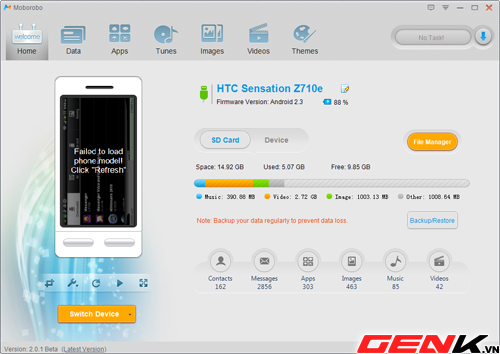
Để quản lý dữ liệu trên thiết bị di động dưới dạng cây thư mục, bạn chọn chức năng File Manager từ thẻ Home. Tại giao diện File Manager, bạn có thể chuyển đổi qua lại giữa hai kiểu sắp xếp dữ liệu: Quick Access (theo thể loại) và Folder (theo cây thư mục). Để bổ sung dữ liệu mới, bạn sử dụng phương pháp kéo thả hoặc nhấn nút Upload nằm phía trên thanh tùy chọn. Bạn cũng có thể tải dữ liệu về máy tính bằng chức năng Download to PC.





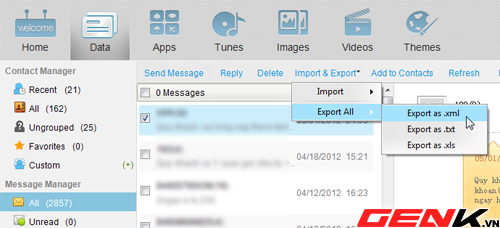


Tham khảo: Addictivetips
NỔI BẬT TRANG CHỦ

Chuyên gia MIT chia sẻ bí kíp tạo prompt để tận dụng sức mạnh của chatbot AI
Chatbot AI ngày nay là những phần mềm có thể được "lập trình" bằng ngôn ngữ tự nhiên.

OPPO hé lộ mẫu smartphone dẫm lên không hỏng
